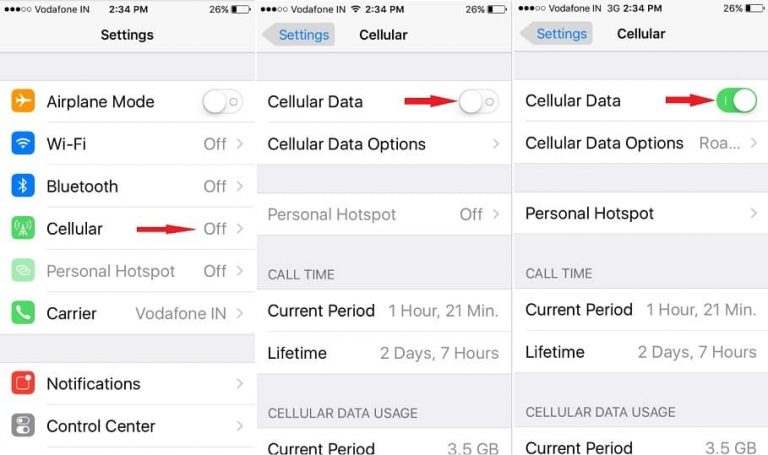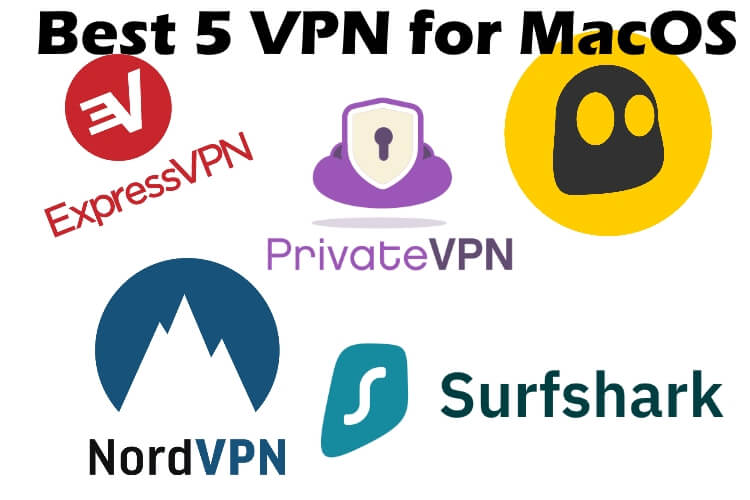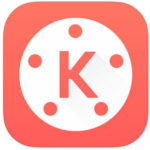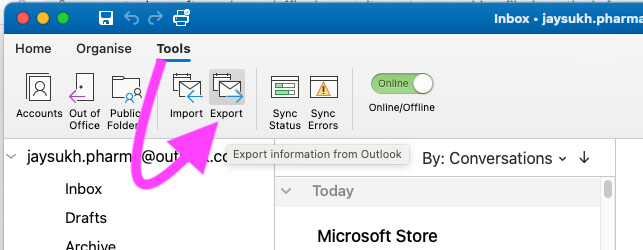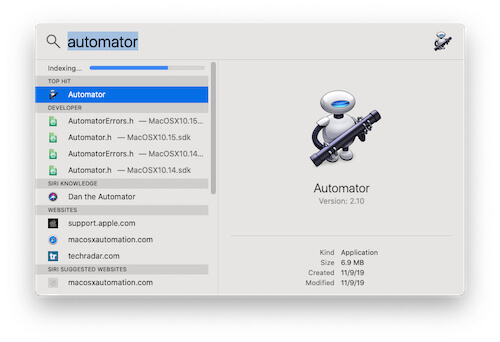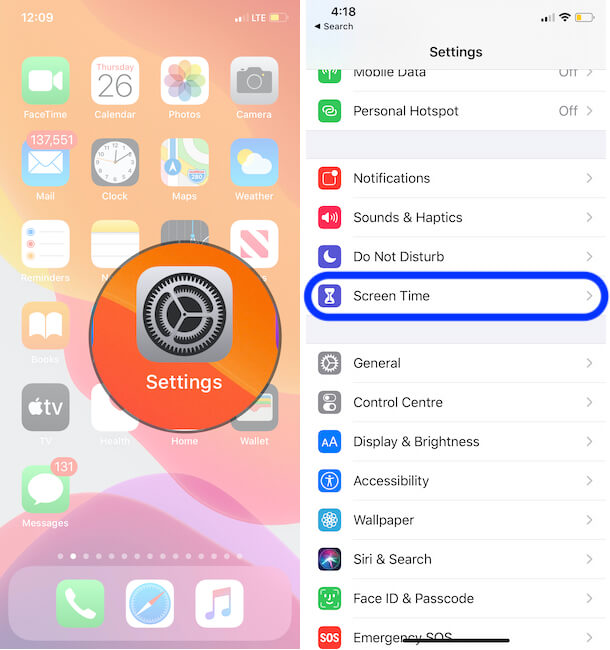Как настроить / включить динамический рабочий стол в MacOS Big Sur / Catalina / Mojave
Как вы уже убедились, вы можете создать свой собственный рабочий стол, включив темный режим и акцентируя цвета. Точно так же macOS Mojave также поддерживает динамический режим на вашем Mac. Абсолютно новая функция позволяет вашему рабочему столу динамически регулировать цветовые тона и яркость обоев, и она меняется в зависимости от дневного света. Быстро включите динамические обои рабочего стола с изменением времени на вашем Mac, iMac, Mac Mini, MacBook Pro / Air.
Если вы хотите использовать динамический режим на своем Mac или MacBook, выполните следующие действия и воспользуйтесь еще одной потрясающей функцией Mojave.
Мы можем установить только 1 обои для динамических обоев. Надеюсь, что яблоко предоставит настраиваемую опцию для загрузки и добавит новые обои динамического дисплея.
«Включение служб геолокации для динамического рабочего стола для отображения в зависимости от вашего местоположения»- Почему настроение вашего рабочего стола не меняется в зависимости от вашего местоположения? Вот причина. почему Dynamic Desktop не работает на Mac.
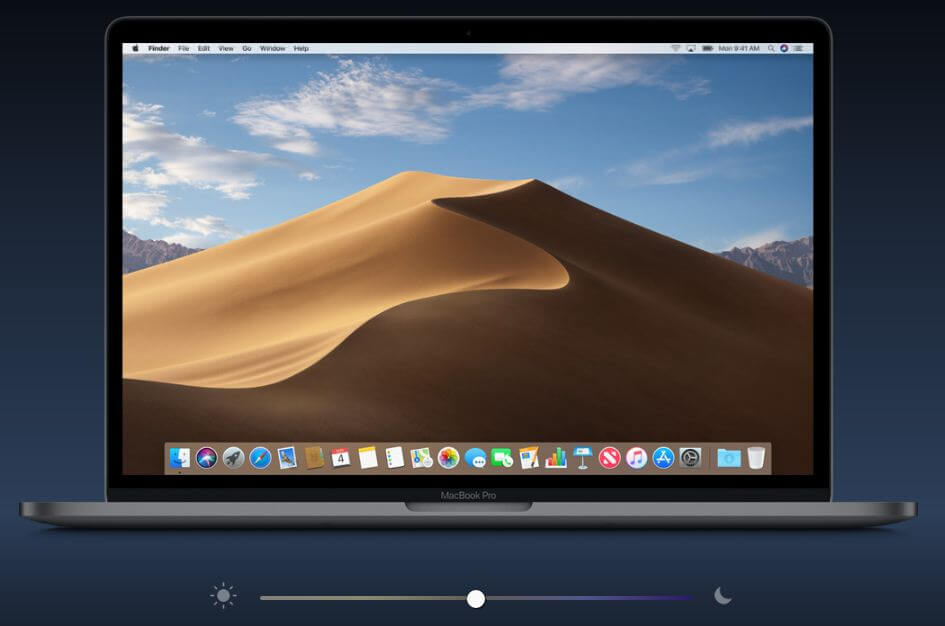
Следуйте инструкциям по добавлению или настройке режима динамического рабочего стола в MacOS Mojave.
- Шаг 1: Откройте Mac «Системные настройки».
- Шаг 2: Нажмите «Рабочий стол и заставки».

- Шаг 3: Слева вы увидите «Apple», нажмите на него, чтобы перетащить вниз.
- Шаг 4: Теперь выберите «Изображения рабочего стола». > Во-первых, это «Динамические обои».
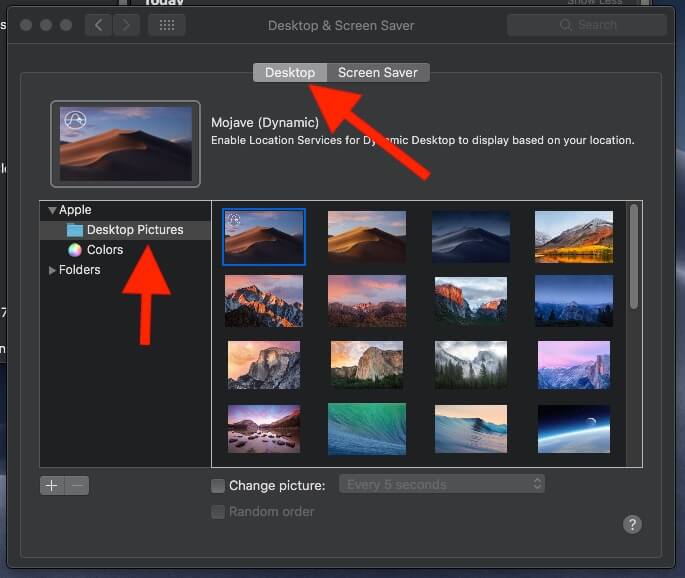
Вот «первый – это только динамические» обои.
- Шаг 5: С правой стороны доступен большой «список динамических хранителей экрана».
- Шаг 6: Вы можете «выбрать одного из них».
Когда вы включаете и настраиваете режим динамического отображения, вам необходимо включить службы определения местоположения, и тогда вы сможете использовать только динамическое отображение. Эта функция действительно улучшит ваш дисплей, и она вам наверняка понравится.
Темный режим в MacOS Mojave вместе с этим динамическим рабочим столом работает потрясающе.
Помимо этих встроенных динамических обоев, просто подумайте, как здорово будет создавать свои собственные обои и использовать их для динамического отображения. Надеюсь, что эту функцию Apple должна представить в грядущем обновлении.
[New in Mojave: How to use Stacks on Mac Desktop.]
Давайте поделимся этим постом и поставим лайк, если он вам поможет! Также прокомментируйте, как вы работаете с установкой Включить динамический рабочий стол на Mac, работающем в MacOS Mojave.